通过U盘把Mac OS Big Sur降级到Catalina
Mac OS Big Sur实在是太卡了,让人实在是难以使用,新的 macOS Monterey 也要等到秋季才发布,这个夏天实在是难熬,Mac的散热实在是让人难以接受。忍无可忍,无需再忍,我决定把Mac OS Big Sur降级到Catalina,于是通过U盘来处理。备注:这是macOS 降级教程,通过U盘给macOS进行系统降级,也是通过U盘给macOS装系统的教程。
1.下载 macOS Catalina系统
访问苹果官方的下载地址:https://apps.apple.com/cn/app/macos-catalina/id1466841314?mt=12 在苹果的App Store中下载就可以了。不能直接在App Store中搜索,因为搜索不到,需要访问链接才可以关联到App Store中的macOS Catalina系统。
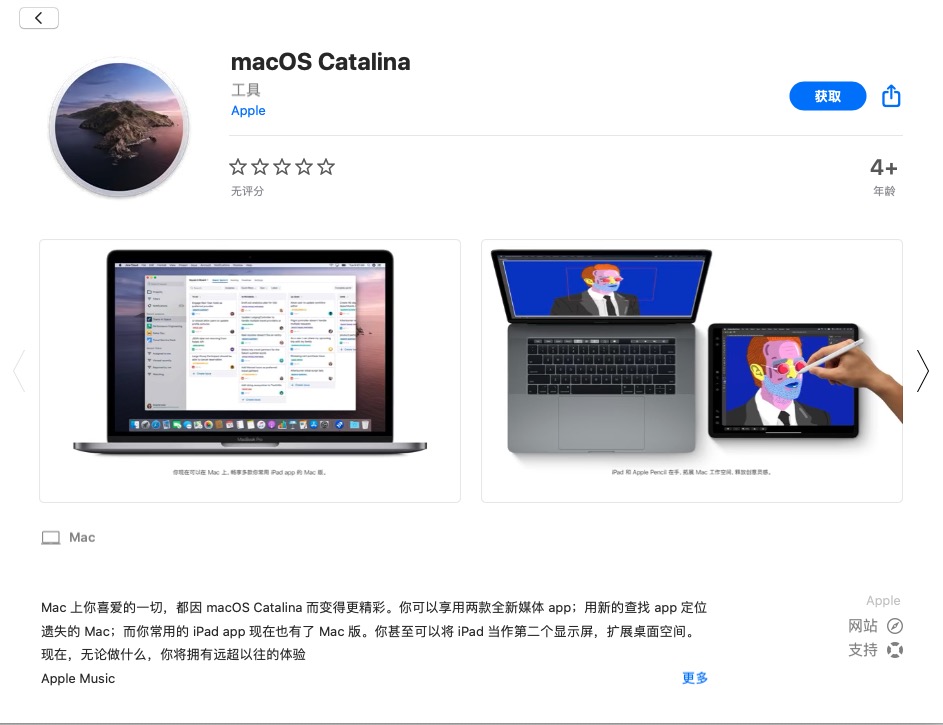
如上图所示,直接点击「获取」进行下载。
下载好之后,macOS Catalina 10.15.7会直接存档在Mac电脑的「应用程序」里面,后缀是.app,你可以无视它,后面重装系统的时候会自动删除的。
2.备份数据
把你Mac里面的数据都备份下,你可以使用时光机器,也可以使用U盘,甚至使用网盘,把重要的资料传到网盘,都可以随便你折腾,就是把想要留下的内容都备份下来。
3.需要什么样的U盘
没有什么要求,什么 USB 3.1 什么的,我发现没有这个要求,不过容量得是在16G及以上的。另外在安装的时候我发现U盘插在右边的时候无法使用,但是左边可以。我的电脑是MacBook Air (13-inch, Early 2015)
4.抹掉U盘
U盘插好了后,打开Mac自带的磁盘管理工具,把U盘抹掉,抹掉的时候一定要注意
格式选择:Mac OS 扩展(日志式)
命名:Catalina
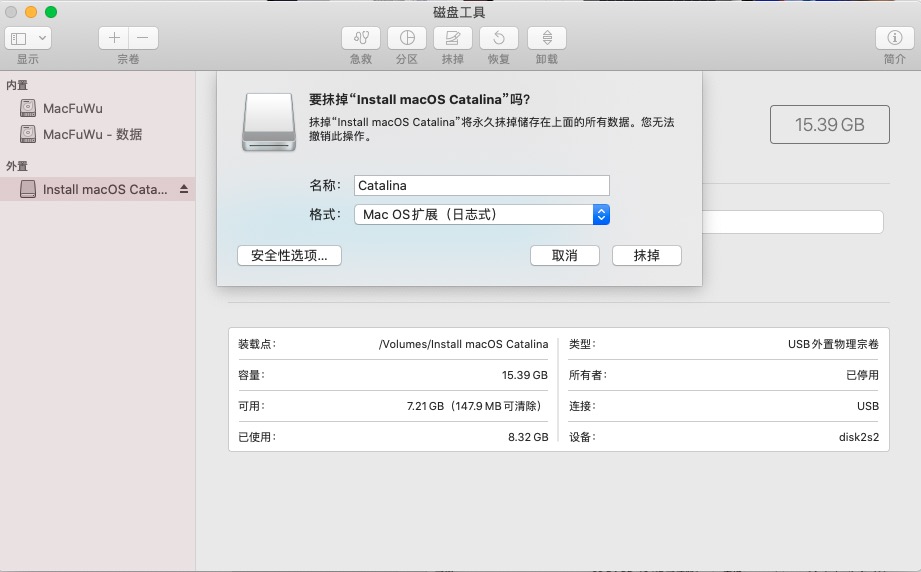
如上图所示,就把U盘抹掉。
5.刻录U盘
打开Mac自带的「终端」,然后输入下面的内容:
sudo /Applications/Install\ macOS\ Catalina.app/Contents/Resources/createinstallmedia --volume /Volumes/Catalina
把上面的内容黏贴进去,按回车键。然后会提醒你输入密码,注意密码是不可见的。输入密码后按回车键,随后根据提醒按 Y 就可以了。
接下来耐心的等待刻录,我的U盘在这里几次都失败了,2015款的MacBook Air左右两边都有USB接口,失败了后我换了一边,发现成功了。U盘是一个非常老的U盘,不影响使用。
这个等待过程会根据U盘的性能,我等了差不多15分钟,注意,别让电脑黑屏。
刻录成功了后,终端会显示:Install media now available at "/Volumes/Install macOS Catalina"
6.重启电脑开始安装
先把Mac电脑关机,随后按开机键,并且在按开机键之后,立即按住“option”按键,不要松手,等待出现界面,然后进到:Install macOS Catalina系统去
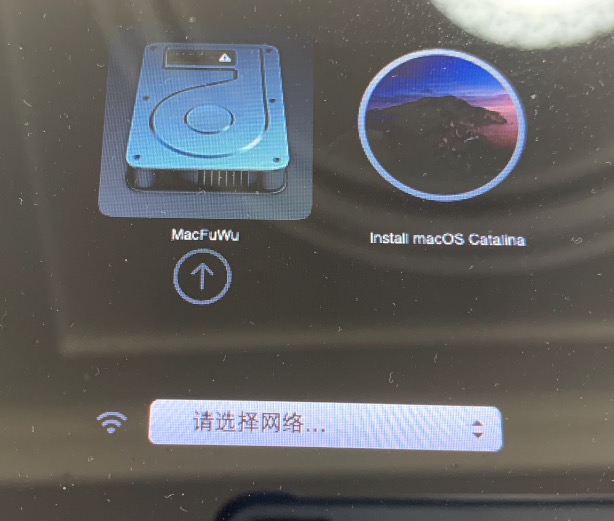
如上图所示,选择右边的 Install macOS Catalina
7.实用工具抹掉系统盘改为Mac OS 扩展(日志式)
当我们点击了 Install macOS Catalina 后,就会进入到macOS实用工具界面,这个时候先进入磁盘工具
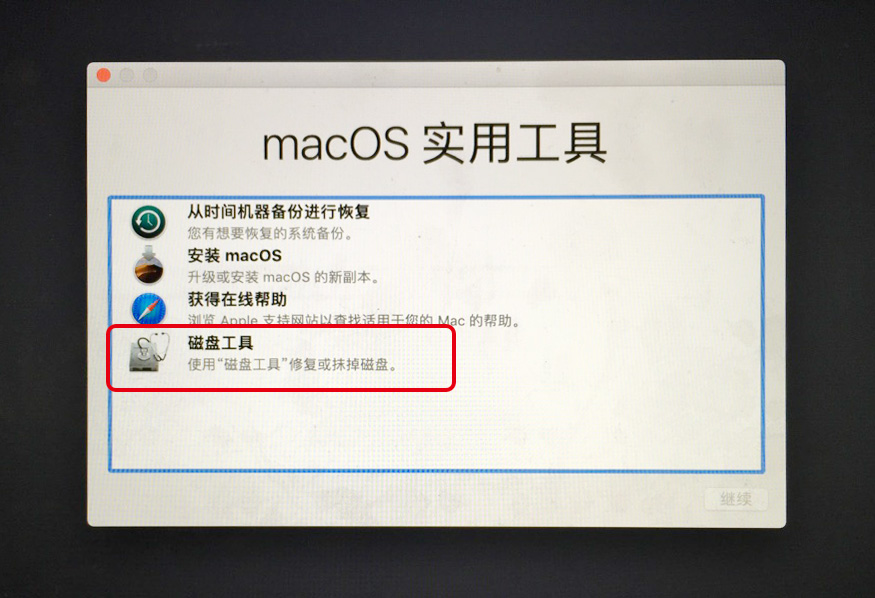
如上图所示,在磁盘工具里,先把磁盘抹掉,注意是抹掉系统盘(我这里数据盘也抹掉了),然后把对应的磁盘格式由APFS改成Mac OS 扩展(日志式),千万不要抹掉U盘,是Mac的系统盘。
抹掉的方式,参考上面U盘抹掉方式一样,改格式的方式也是参考上面的U盘改格式方式,一定要改成Mac OS 扩展(日志式)。
注意:如果出现可以抹掉系统盘但是不能改格式的情况,或者明明勾选了Mac OS 扩展(日志式)格式抹掉后依旧是APFS格式,这里需要把系统盘分区下,我也碰到了这个问题,当时我是把所有的区都删了(数据盘也删了),重新汇总抹掉进行分区,分区的时候选择Mac OS 扩展(日志式)也是一样的。
8.安装macOS Catalina 10.15.7系统
上面的磁盘已经设置好,点击左上角退出,重新返回到实用工具界面。
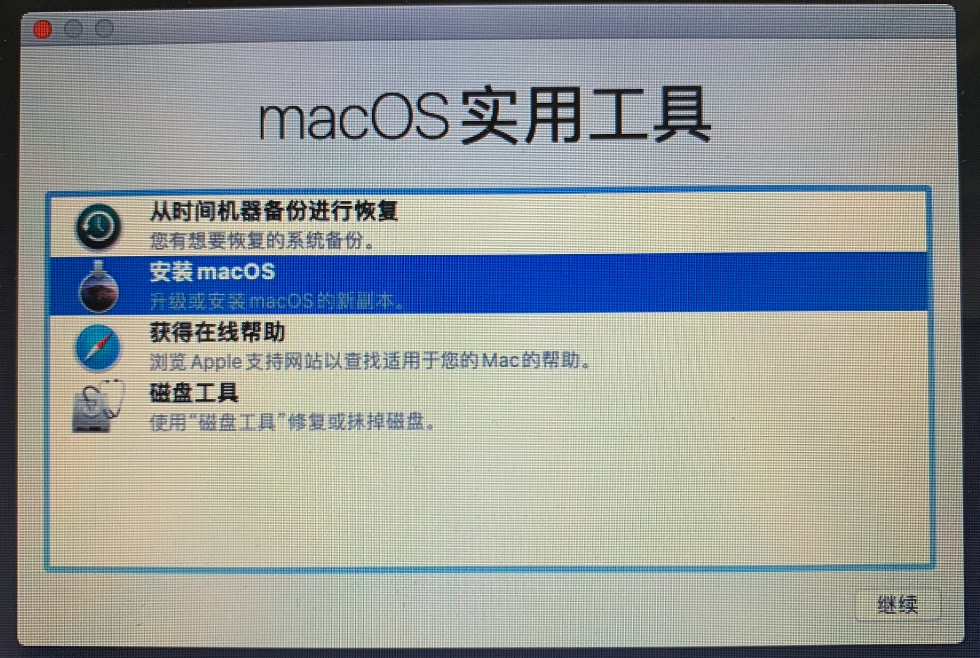
如上图所示,点击安装macOS,根据里面的内容点击继续。
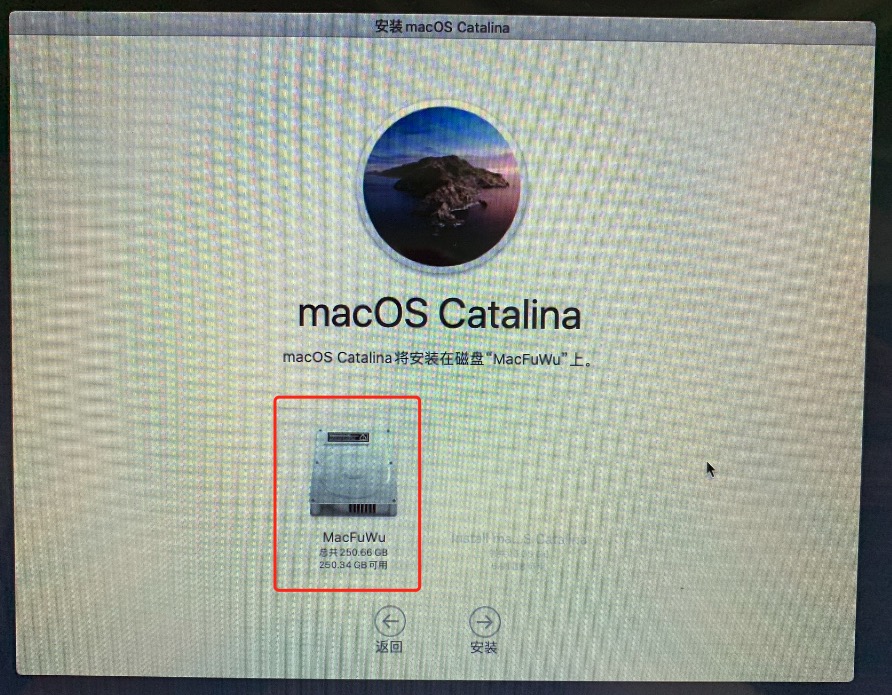
随后会弹出可以进行安装的硬盘,如上图所示,如果这里你的电脑并没有显示可以勾选的硬盘,那就是上面的第7步没有做好,返回第7步重新处理。
耐心的等待,就安装好了。
9.暂停系统自动更新
安装好了系统,进入了Mac桌面,这个时候,建议各位把自动更新关掉。别让Mac自动升级到了Big Sur系统。
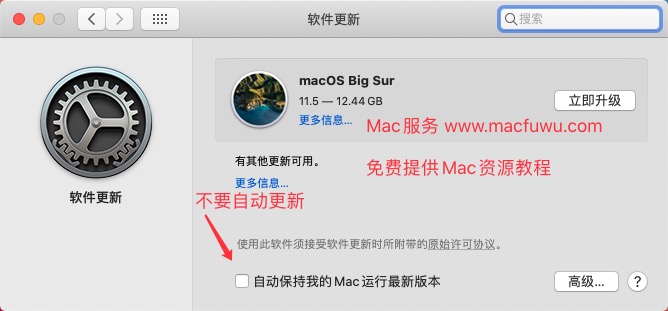
在「系统偏好设置」-「软件更新」里把勾选的去掉即可。

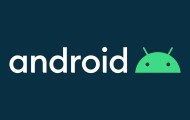
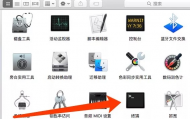
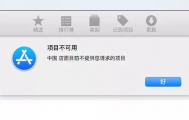
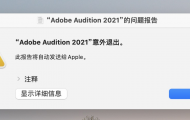
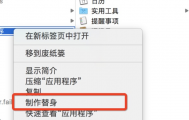
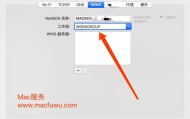
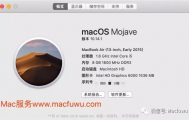

评论